Site de démonstration du Module PrestaShop "Module Synthèse comptable avec TVA"
-- Utilisez les identifiants liés à la langue souhaitée pour tester le module --
-- Use the login/password associated to the desired language to test the addon --
 |
 |
 |
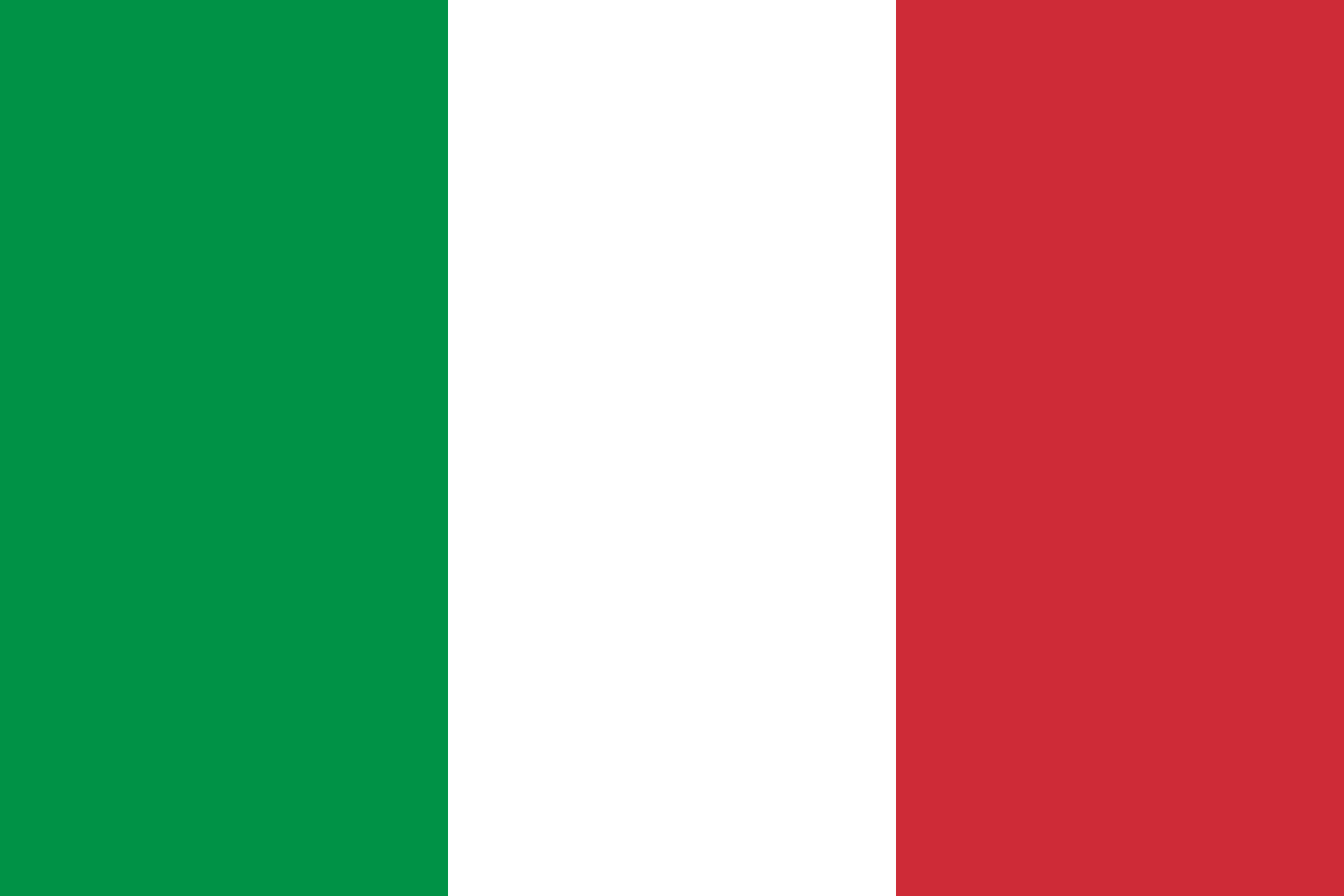 |
|
|
|
|
|
Que fait ce module ?
Vous voulez suivre votre chiffre d'affaires ou la marge période après période ?
Vous devez déclarer le montant de vos différentes TVA mensuellement à votre comptable ou à l'administration fiscale ?
Ce module PrestaShop est fait pour vous !
Plus de détails sur le module dans la page du produit sur PS Addons
| Nom | Synthèse comptable pour déclaration TVA |
| Plateforme | PrestaShop |
| Créé par | RouGe Service |
| Objectif | vous permettre de sortir un état de votre comptabilité sur une période donnée suivant différents axes analytiques
peut faire office de registre des ventes grâce à son affichage chronologique des recettes par type de paiement |
| Destiné | pour votre cabinet comptable : pour réaliser les déclarations auprès de l'Administration Fiscale,
pour vous afin de disposer d'une vision synthétique et rapide de votre activité aussi souvent que vous le désirez. |
| Versions actuelles | v 2.5.012 : Compatible PrestaShop 1.5.3.1 à 1.7.7 à : à publiée en déc. 2020 v 2.4.603 : Compatible PrestaShop 1.4.6.2 à 1.4.11.1 à : à publiée le 15/10/2017 |
Télécharger le module
| Description | Utilisation | Assistance |
DESCRIPTION
LE MODULE EXPLOITE DEUX TYPES DE DONNÉES :
- Les commandes passées sur une période,
- Les avoirs créés sur une période.
Le choix d'utiliser la date de création des commandes ou celle des factures se fait directement dans la page.
GESTION DES DEVISES :
Si vous proposez le paiement dans plusieurs devises, vous pourrez choisir de visualiser les synthèses correspondantes.
Notez toutefois que pour le calcul des marges, le prix d'achat peut être converti si la commande n'a pas été réalisée dans la devise de la boutique. Cela est susceptible de rendre les résultats quelque peu approximatifs.
MULTI-BOUTIQUE :
Les données analysées tiennent compte du filtre multi-boutique.
PRIX SPÉCIFIQUES :
Les montants tiennent compte des éventuels prix spécifiques appliqués :
- produit en promo,
- réduction suivant la quantité (au nième produit acheté),
- bon de réduction,
- frais de ports offerts,
- ... etc.
COMPATIBILITÉ AVEC LES VERSIONS DE PRESTASHOP
Ce module est compatible avec toutes les versions de PrestaShop à partir de la v 1.4.6.2 jusqu'à la v 1.7.7.
Toutefois, le module est disponible sous deux distributions :
- Pour 1.4 : compatible avec toutes les versions entre 1.4.6.2 et 1.4.11.1,
- Pour 1.5, 1.6 et 1.7 : compatible avec toutes les versions entre 1.5.3.1 et 1.7.7.
PARAMÉTRAGE DU MODULE
Aucun paramétrage n'est requis.
INTÉGRATION DANS LES STATISTIQUES DU BACK-OFFICE
- La synthèse comptable s'intègre parfaitement dans l'onglet "Statistiques" en ajoutant un sous-menu "Synthèse comptable" dans la liste de gauche.
- Vous pouvez choisir la période sur laquelle se porte l'analyse à l'aide du sélecteur de date commun aux modules de statistiques.
UTILISATION
Choix de la période à analyser
Le choix de la période se fait comme à l'habitude dans le module des statistiques.
Les commandes
Les commandes sont affichables dans plusieurs modes d'affichage
- Mois : une ligne par mois puis un sous-total,
- Année : une ligne par année ...,
- Jour : une ligne par jour ...,
- Commandes: une ligne par commande avec toutes les données détaillées = idéal pour vos exports !
- Mode de règlement,
- Pays de facturation,
- Pays de livraison,
- Zone de facturation,
- Zone de livraison,
- Etat de facturation,
- Etat de livraison,
- Transporteur,
- Groupe de clients,
- Jour pour caisse :à une ligne par jour et une colonne pour chaque mode de paiement = idéal pour générer votre journal de caisse !
Chaque mode d'affichage propose les colonnes suivantes :
- Période : le mois ou l'année suivant le tableau,
- Nb cdes : le nombre total de commandes sur la période,
- CA Total :
- HT : le montant total hors taxes du chiffre d'affaires sur la période,
- TTC : le montant total toutes taxes comprises du chiffre d'affaires sur la période,
- Produits
- HT : le montant total hors taxes des produits commandés sur la période,
- TTC : le montant total toutes taxes comprises des produits commandés sur la période,
- HT sans taxe : le montant total hors taxes des produits concernés par aucune taxe,
- Pour chaque taux de TVA :
- HT : le montant total hors taxes des produits concernés par le taux,
- TVA : le montant total de la taxe pour le taux concerné des produits commandés sur la période,
- Dont ecotaxe : le montant total de la taxe DEEE incluse dans le montant des produits.
- Frais port :
- HT : le montant total hors taxes des frais de port sur la période,
- Avec taxe :
- TTC : le montant total toutes taxes comprises des frais de port sur la période,
- TVA : le montant total de la taxe des frais de port sur la période,
- Aucune taxe : le montant des frais de port non-concernés par la TVA
- Emballage :
- HT : le montant total hors taxes des frais d'emballage sur la période,
- TTC : le montant total toutes taxes comprises des frais d'emballage sur la période,
- TVA : le montant total de la taxe des frais d'emballage sur la période.
- Réductions :
- HT : le montant total hors taxes des réductions accordées sur la période,
- TTC : le montant total toutes taxes comprises des réductions accordées sur la période,
- Marge :
- Prix achat : le montant total du prix d'achat des produits vendus
- Marge nette : la marge nette dégagée = différence entre le montant total HT des produits et le prix d'achat
- Taux de marge : pourcentage de gain (= à« Marge nette à» / à« Prix achat à»).
Le mode d'affichage à« une ligne par commande à» dispose en plus des colonnes suivantes :
- Détails de la commande :
- Numéro de la commande,
- Référence de la commande,
- Date de la commande,
- Statut de la commande
- Détails de la facture :
- Numéro de la facture,
- Date de la facture,
- Détails du client :
- Numéro du client,
- Nom du client,
- Société,
- Numéro de TVA,
- Transporteur,
- Mode de règlement de la commande,
- Pays de livraison,
- Pays de facturation,
- Zone de livraison,
- Zone de facturation,
- Etat de livraison,
- Etat de facturation.
(*) Colonne uniquement disponible en version PrestaShop 1.5, 1.6 et 1.7.
Identification des erreurs
Il peut arriver que les données en base ne sont pas intègres. Cela peut se produire suite à une mise à jour qui se serait mal passée, une manipulation manuelle dans la base de données ou encore un problème de synchronisation avec un module de paiement externe.
Pour identifier tous ces cas-là , lorsque le calcul montant HT + montant TVA ne correspond pas au montant TTC, les valeurs de TVA s'afficheront en rouge pour attirer votre attention.
Si néanmoins, vous préférez ne pas mettre en évidence ces erreurs, vous pouvez choisir d'afficher les valeurs erronées en noir à l'aide de la liste déroulante.
Les avoirs
Les avoirs de type à« remboursement partiel à» et à« retour produits à» sont pris en compte.
Si des avoirs ont été faits sur la période, une zone viendra s'ajouter automatiquement à la suite du tableau des commandes.
Les colonnes proposées sont :
- Avoir
- Num : le numéro de l'avoir,
- Date : la date à laquelle l'avoir a été créé par vos soins,
- Commande : la commande associée à l'avoir
- Num : le numéro de la commande,
- Date : la date de la commande (peut être antérieure à la période d'analyse),
- Total TTC : le montant total de l'avoir (produits + frais de port)
- Produits
- TTC : le montant total toutes taxes comprises des produits de l'avoir,
- HT : le montant total hors taxes des produits de l'avoir,
- TVA xx% : le montant total de la taxe pour le taux concerné des produits de l'avoir,
- Frais port :
- TTC : le montant total toutes taxes comprises des frais de port accordés lors de l'avoir,
- HT : le montant total hors taxes des frais de port accordés lors de l'avoir,
- TVA : le montant total de la taxe des frais de port accordés lors de l'avoir.
Tableaux dynamiques
- Si les commandes concernent des clients ayant renseigné leur numéro de TVA intracommunautaire, la colonne s'affichera,
- Si les commandes concernent des clients ayant renseigné leur nom de société, la colonne s'affichera,
- Si la commande ou l'avoir affiché est associé à un taux de TVA, les colonnes de ce taux (détail HT et TVA) sont ajoutées dynamiquement,
- Si vous avez vendu des produits non-concernés par une taxe,à la colonne "Aucune taxe" s'affichera,
- Si vous facturez des frais de port, les colonnes "Frais de port" s'ajouteront,
- Si vous proposez un emballage et que vous le facturez, les colonnes "Emballage" s'ajouteront,
- Si vous avez précisé un prix d'achat à vos produits vendus sur la période, les colonnes "Marge" s'ajouteront.
Export des données
L'export des tableaux de commandes et des avoirs se fait en cliquant sur le bouton en dessous de chaque tableau.
Si vous désirez exporter les données obtenues vers un logiciel tiers (email, traitement de texte, tableur, à€¦), il vous suffit de faire un copier/coller du tableau.
En fonction du logiciel de destination, la mise en forme sera probablement conservée.
Le module est en constante amélioration.
Accès à la RoadMap publique : https://trello.com/b/sftNf9zl.
Vous pourrez ainsi suivre l'avancement du développement et la priorisation des améliorations demandées
ASSISTANCE :
- Une question, un doute ? N'hésitez pas à me poser votre question en cliquant sur le lien http://addons.prestashop.com/contact-community.php?id_product=8892
- Une documentation didactique est aussi à votre disposition directement en lien depuis la page du module.
Retrouvez cette documentation avec toutes les illustrations en cliquant ici.
TESTER LE MODULE
Si vous le désirez, vous pouvez tester mon module installé sur un site dédié à cela :
- http://demo-ps-1-7.rouge-services.com/admin_site
- login : demo@demo.fr (français) / demo@demo.com (english) / demo@demo.es (español) / demo@demo.it (italiano)
- mot de passe : demodemo
N'hésitez pas à créer des commandes dans ce site de test, créer des produits, des règles de promotion ou je ne sais quoi...